ビジネスシーンでよく利用される日付の入った印鑑は、「日付印」「デート印」と呼ばれます。印鑑に日付があると、その承認がいつ時点で成されたものかが一目で分かり便利です。
本記事では、日付入りの電子印鑑を作成する方法をご紹介いたします。WordやExcel、PDFに無料で押印できるタイプのものもあれば、よりビジネスに使いやすい有料の電子印鑑サービスも登場しています。
なお、Shachihata Cloudでは、BtoB企業様向けに「電子印鑑から始める業務改善DX」資料を提供しております。
無料でダウンロードできますので、ぜひ電子印鑑の導入にお役立て下さい。

日付印(デート印)の役割

はじめに、日付印の役割についてご説明いたします。
日付印とは
日付印とは、「日付」と「氏名」などを同時に印字できる印鑑のことをいいます。別名「デート(date)印」とも呼ばれ、いつ・誰が承認したのか一目で把握することができ、あらゆるビジネスシーンで使われています。
日付印の種類
ダイアルを回して日付を設定し、インクをつけて押印するゴム印もよく使われますが、最近ではリモートワークでも対応可能な日付入りの電子印鑑が増えてきました。
印字内容は、日付+氏名がセットで押印できる印鑑のほか、会社名+日付+氏名がセットになっているものなど様々です。
電子印鑑で日付印を作成するメリット
電子印鑑で日付印を活用する最大のメリットは、いつでもどこでも押印・承認が可能で、利便性が高いことが挙げられます。日付は自分で調整しなくても、その日の日付が自動的にセットされ、業務効率が大きく向上します。
日付印の電子印鑑の作り方・PDF編

ここでは、日付入りの電子印鑑の作り方をご紹介いたします。まずはPDFに日付印を押印する方法です。
お使いのパソコンにAdobe Acrobat Reader DCがインストールされていれば、無料で作成することができます。 Adobe Acrobat Reader DCのスタンプ機能にある「電子印鑑」を用いて捺印する方法です。
なお、バージョンにより操作方法に若干違いがありますので、予めご了承ください。
1. ツールからスタンプを起動
Adobe Acrobat Reader DCを立ち上げたら、「ツール」タブから「スタンプ」を選択して開き、メニューに表示されている「スタンプパレット」をクリックします。すると小さなウィンドウが立ち上がります。
スタンプは「ダイナミックスタンプ」「標準スタンプ」「署名スタンプ」「電子印鑑」の4種類ありますが、この中から「電子印鑑」を選択します。
2. ユーザー情報を編集・入力する
PDFの電子印鑑の日付は自動的に入力されますが、会社名や氏名については自分で設定をする必要があります。
スタンプパレットの陰影を右クリックし、「ユーザー情報を編集」から必要情報を入力していきます。
姓、名、役職、会社名、電子印鑑に表示する用の会社名、部署名、そしてメールアドレスの情報を入力しましょう。
3. 印鑑に入力する項目を決める
日付が入力されたスタンプ画像が複数表示されたら、印鑑に入力する項目を決めましょう。社内文書用であれば、日付+氏名、もしくは部署名+日付+氏名が良いかもしれません。対外的な文書であれば、会社名+日付+氏名が望ましいでしょう。
4. 日付印の日付を変更する
過去に遡って承認する必要が生じたときなど、日付を押印した日とは別日に変更したいことがあるかもしれません。Adobe Acrobat Reader DCの仕組みでは、パソコンで設定したシステムの日付が自動入力されるようになっており、日付を変更することはできません。
このような場合には、パソコン側の設定で日付を変更しましょう。Windowsでは「日付と時刻の調整」から「時刻を自動的に設定する」をオフに変更し、押印日にしたい日付に変更します。その後改めてAdobe Acrobat Reader DCを起動して、電子印鑑の日付印を押印します。
なお、パソコンの設定で日付を変えているため、他のシステムにも影響が出ます。押印作業が終わり次第、日付の設定を元に戻しておきましょう。
日付印の電子印鑑の作り方・Excel編
続いて、Excelで図形を組み合わせて電子印鑑を作る方法をご紹介いたします。無料で作成できる方法です。
1. 図形の円を使って印面を作成
はじめに、電子印鑑を保存しておくExcelを立ち上げます。まずは「挿入」タブにある「図」より「図形」を選択。印面から作っていくので、円形を選択したら、セル4行分程度に収まる程度のサイズで円を描きます。このとき、シフトキーを押しながらドラッグすると、正円が描けます。
枠線の色を赤に、塗りつぶしの色は透過に変更しましょう。線の太さなども適宜調整してください。
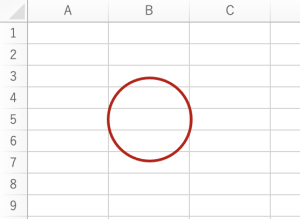 (図1)図形を使って円を描く
(図1)図形を使って円を描く
2. 日付を入力
次に、今描いた円の中央部分のセル内に日付を入れていきます。そのまま日付を直接入力しても良いですが、関数「=TODAY()」を使うと、毎回入力せずに済みます。
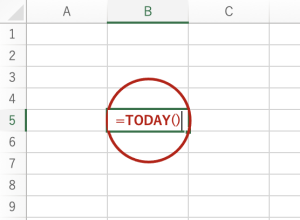 (図2)日付をセルに入力
(図2)日付をセルに入力
3. 名前ボックスに印鑑の名前を入力(命名)
続いて、自分の氏名を日付の上下に入力します。上段に部署名や会社名、下段に氏名を入力しても良いでしょう。文字の太さや位置などは適宜調整してください。
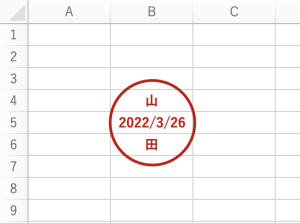 (図3)氏名をセルに入力
(図3)氏名をセルに入力
4. 背景の目盛線のチェックを外す
ここまでで印鑑の形が完成しました。次はこの図形と文字を画像化します。
「表示」タブにある枠線のチェックボックスからチェックを外し、背景のグレーの罫線を見えないようにします。
5. 画像として保存
画像化したい範囲を選択し、「ホーム」タブにあるコピーマークの右横の下矢印をクリック、「図としてコピー」を選択します。選択後に日付、氏名、円の3つが図としてセットでコピーできます。
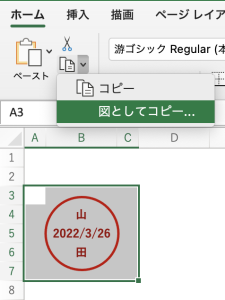 (図4)図としてコピー
(図4)図としてコピー
空きスペースに今コピーした図を貼り付けます。貼り付けた図を右クリックし、「図として保存」で適当な場所に保存します。
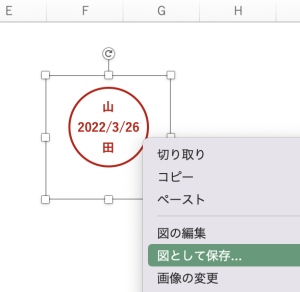 (図5)図として保存
(図5)図として保存
5. 印面を貼り付けて使用する
あとは、保存した図を使って、日付印を押したい書類に貼り付けて使用すれば良いだけです。日付入りの電子印鑑として活用できます。
▶︎電子印鑑をExcelで作る方法について詳しく知りたい方はこちら
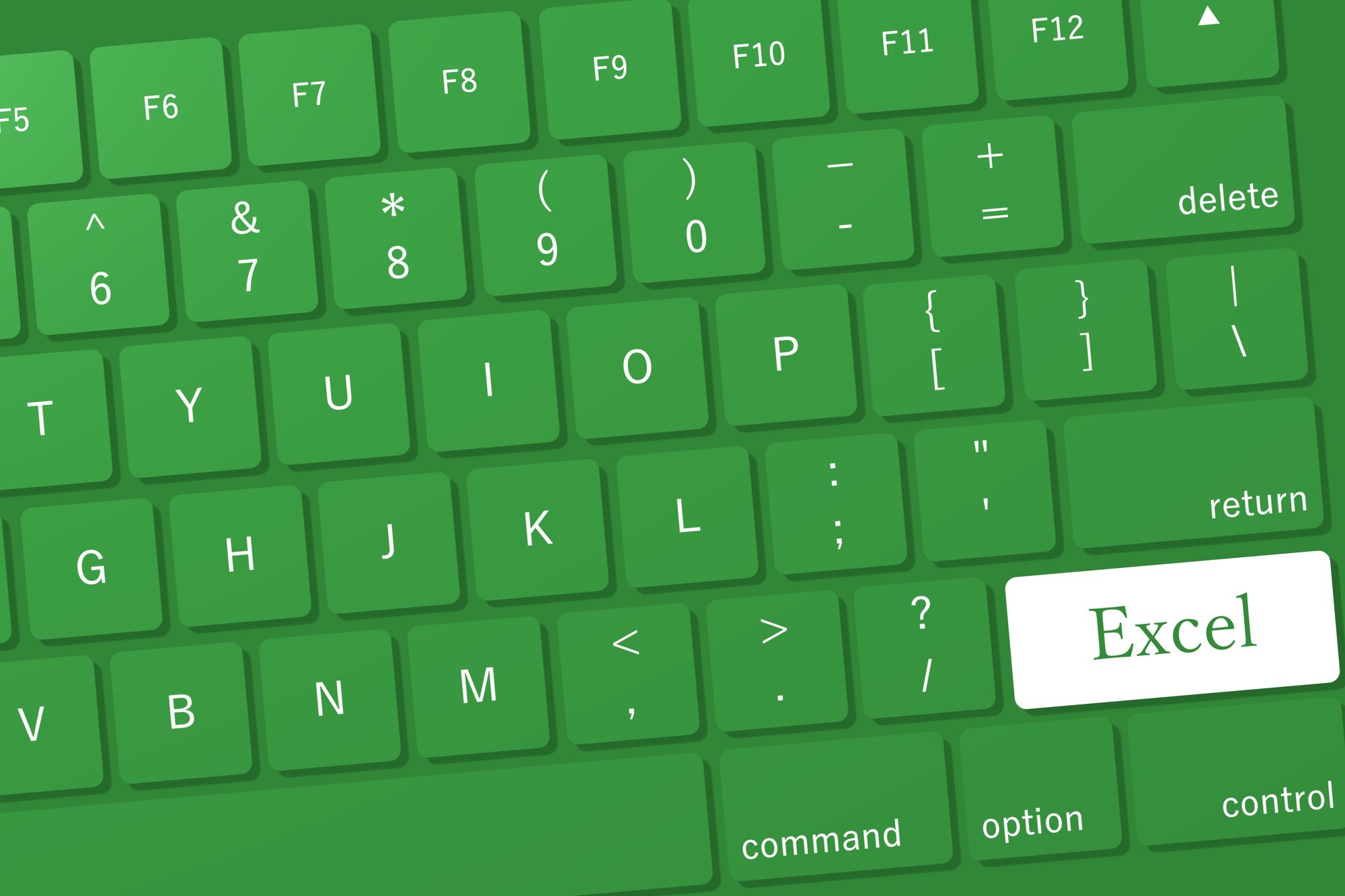 記事を読む
記事を読む
電子印鑑をExcel(エクセル)で作る方法をご紹介!
電子印鑑はExcelで作成することができ、それにより押印作業の効率化を図ることが可能です。この記事では、意外と簡単にできるExcelを使った電子印鑑の作成手順や、そのメリット・デメリットについてご紹介します。
無料で日付印が作成できるその他ツール

日付入りの電子印鑑を自作する方法以外にも、日付印を手軽に押印できるフリーソフトをインストールして活用する手段もあります。
ただし、会社によってはフリーソフトのインストールを禁じられているので、自社で認められているかインストール前に確認するようにしましょう。
Excel電子印鑑
Excel電子印鑑は、Excelのアドインとして使えるタイプのフリーソフトです。ダウンロードすると右クリックメニューから電子印鑑を選択し、簡単に日付入りの電子印鑑を押印することができます。
ただしアドインの利用はExcelの動作に影響することがあるため注意が必要です。
参考:https://forest.watch.impress.co.jp/library/software/excelstamp/
クリックスタンプ
クリックスタンプは、ExcelやWordといった電子文書に、日付印などを押印できるフリーソフトです。日付印以外にも、三文判、丸印、角印、日付印の右下に代理を意味する“代”が付加された代理印の5種類が用意されています。
別のソフトも一緒にインストールされるため、不要な場合は[E START アプリをインストールする]のチェックを外しましょう。
参考:https://forest.watch.impress.co.jp/library/software/clipstamp/
クリックスタンパー
クリックスタンパーは、スタンプ風の画像を簡単に作成できるフリーソフトです。日付印も作成できます。EMF形式、PNG/JPEG/BMP/GIF形式で保存することが可能です。
ただし、動作環境には.NET Framework 2.0が必要となります。
参考:https://forest.watch.impress.co.jp/library/software/clickstam/
無料の電子印鑑の注意点

PDFやWord、その他フリーソフトで日付入り電子印鑑を作成する方法について解説しましたが、無料の電子印鑑の利用には次のようなデメリットもあります。
複製や改ざんが容易
無料の電子印鑑は、「作成が容易」であり、裏を返せば「複製・改ざんが容易」ということになります。社内の細々とした承認印であればさほど問題はないかもしれませんが、やはり経理関係の書類など、重要書類への印鑑としては適していません。
本人性が担保されない
また、本人以外の人でも本人になりすまして押印できることもデメリットの一つです。印鑑のデータを悪用され、本人が押印していないのに、承認したことになるおそれがあります。
そのため大きな意思決定を含む対外的な契約書などには、本人による押印の証明が付与された有料の電子印鑑を利用することが望ましいといえます。
デザインに限界がある
その他、無料版では印鑑に使用する書体や形状など、デザインの面でも限界があります。見た目のクオリティにこだわりたい場面には不向きとなります。
企業としてのご利用は電子印鑑サービス「Shachihata Cloud」

無料の電子印鑑は手軽な一方でセキュリティ面に大きな不安があるため、企業として利用を考えるのであれば、有料の電子印鑑サービスを活用しましょう。そこでおすすめなのが、スタンプ印でよく知られるシヤチハタが提供する電子印鑑サービス「Shachihata Cloud(シヤチハタクラウド)」です。
日付印・認印が簡単に利用でき、稟議書や申請書といった社内文書から、見積書や請求書、注文/請書等の取引先との決裁文書まで対応しています。インターネットとメールアドレスさえあればすぐに使い始めることができるので、無料トライアルをぜひご活用ください。
▶︎印鑑のデジタル化!電子印鑑ならShachihata Cloud
導入のメリットやお役立ち情報をまとめてお届け!
電子決裁もグループウェアもオフィスツールをまるごと集約できるShachihata Cloudの機能や実用方法をご紹介します。
Shachihata Cloud 資料請求

 無料オンラインセミナー
無料オンラインセミナー 資料ダウンロード
資料ダウンロード Shachihata DXコラム
Shachihata DXコラム コミュニケーション
コミュニケーション ワークフロー
ワークフロー 文書管理
文書管理 セキュリティ
セキュリティ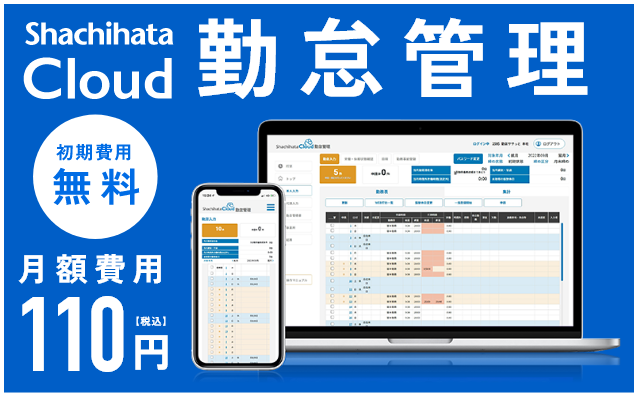
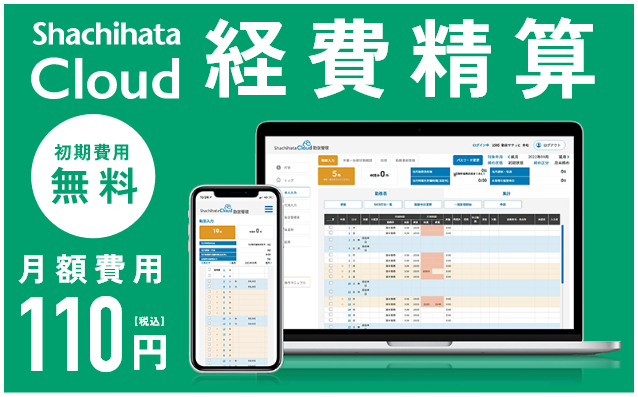
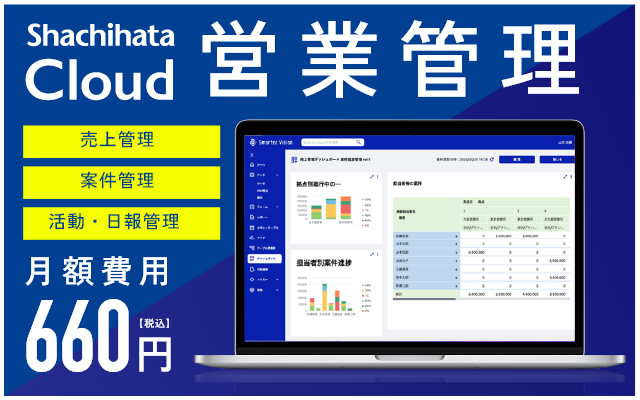
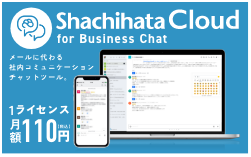
 シヤチハタ
シヤチハタ 乗り換え・併用を
乗り換え・併用を よくある質問
よくある質問 お悩み診断
お悩み診断 概算シミュレーター
概算シミュレーター オンライン相談
オンライン相談 ヘルプサイト
ヘルプサイト 障害に関しての
障害に関しての
 導入をお考えの方はこちら
導入をお考えの方はこちら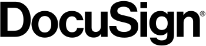 導入をお考えの方はこちら
導入をお考えの方はこちら



 PDF捺印ライブラリパーソナル
PDF捺印ライブラリパーソナル 電子印鑑サービス
電子印鑑サービス



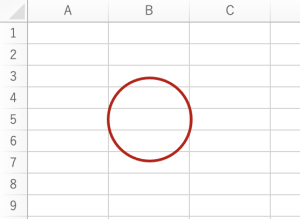
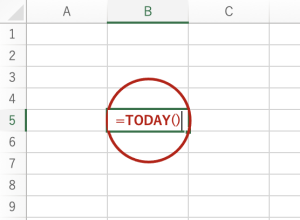
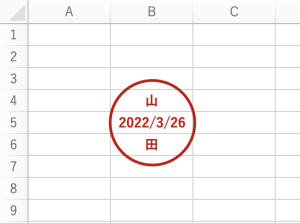
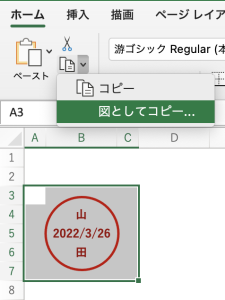
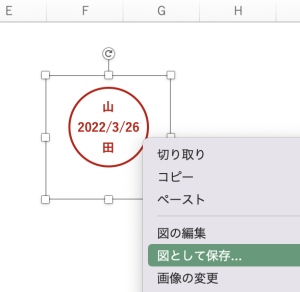
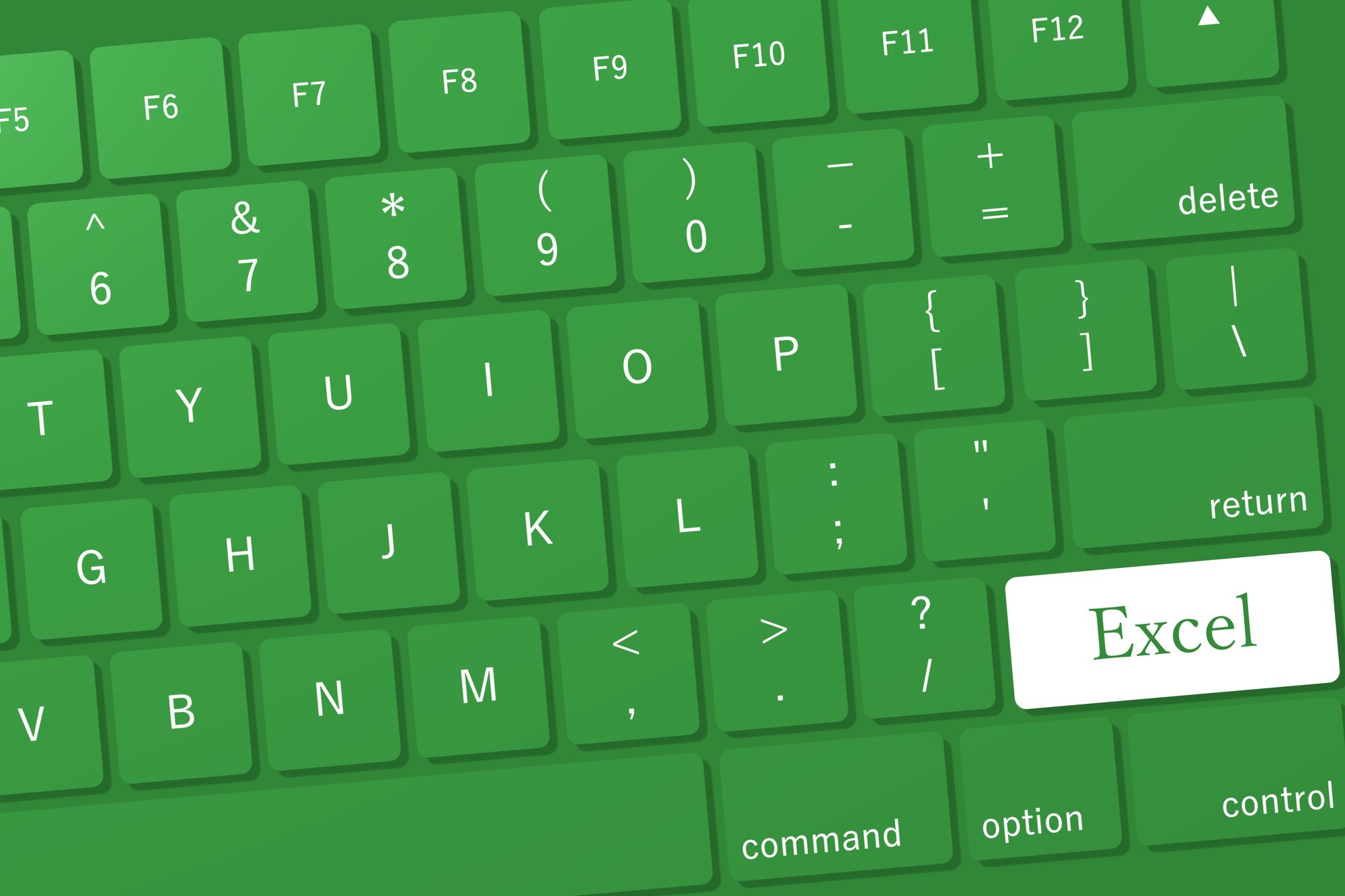



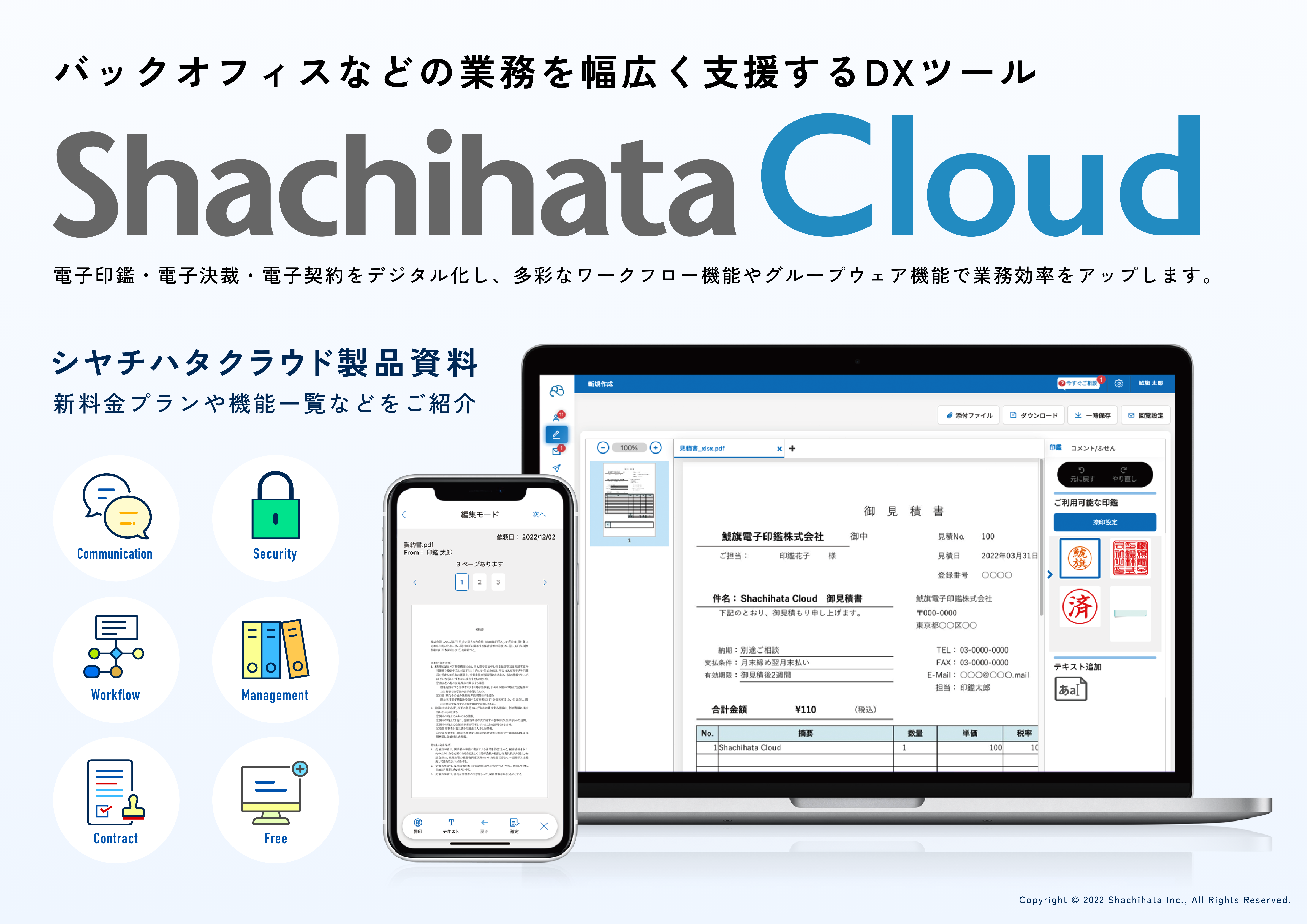











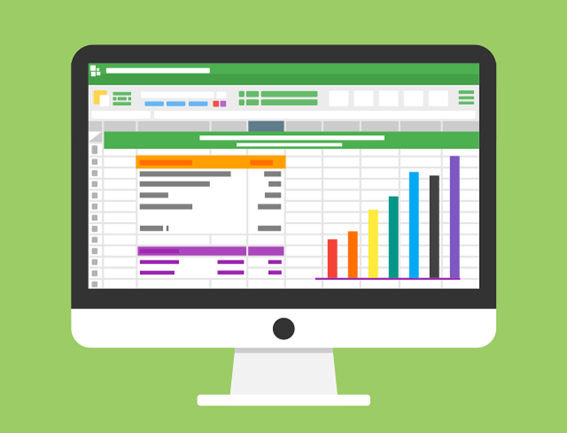




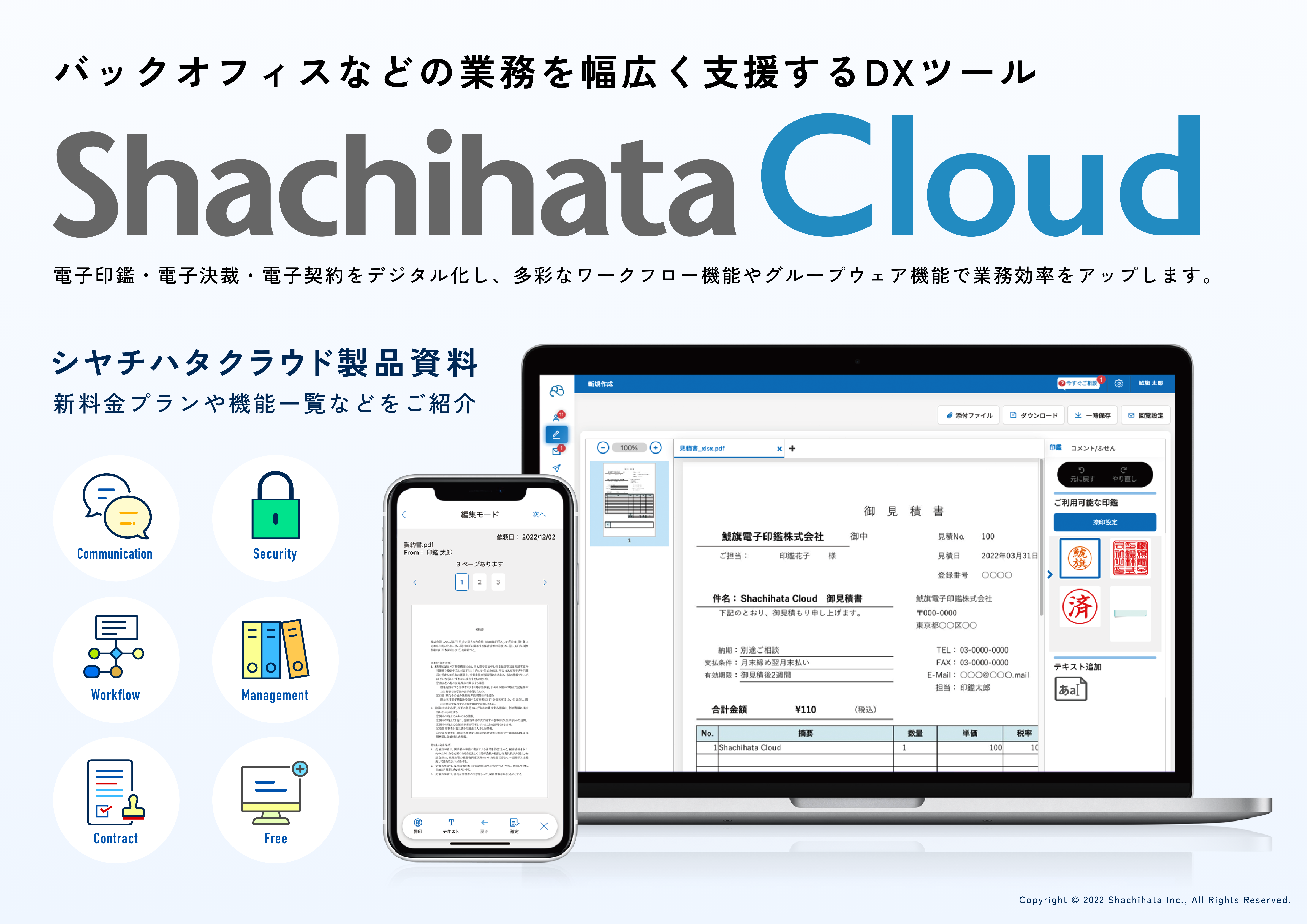



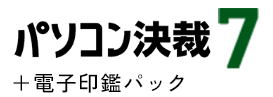




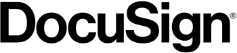
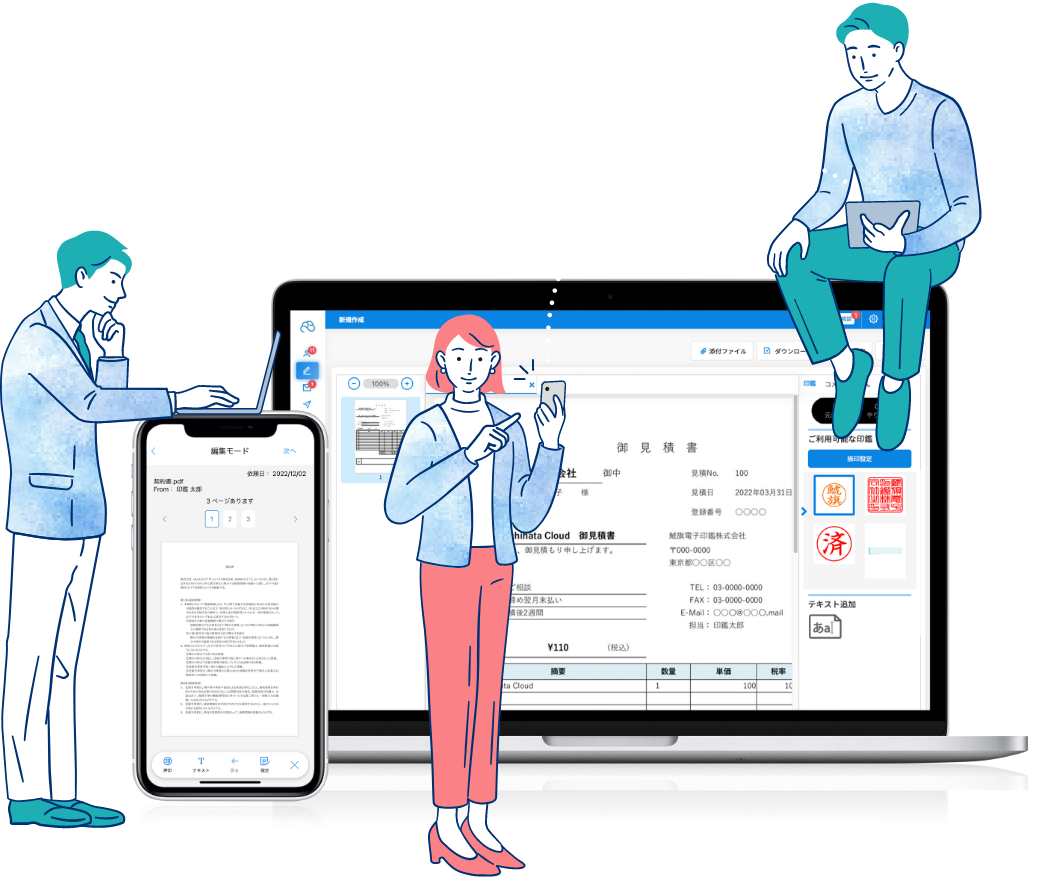

 Shachihata Cloud Channel
Shachihata Cloud Channel